Hướng dẫn nhanh cách in từng trang trong Word 2007, 2010, 2013, 2016
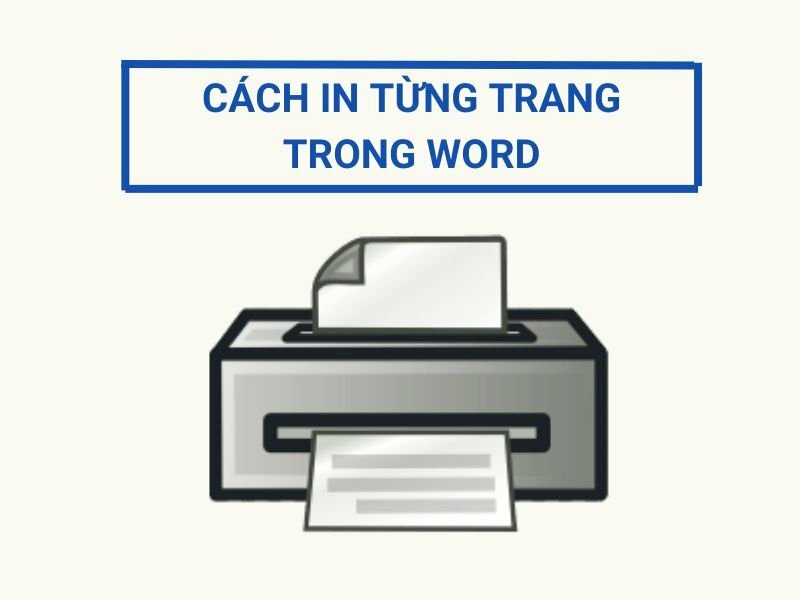
Mở file Word có trang cần in > Đưa con trỏ chuột đến vị trí bât kỳ mà trang muốn in > Bấm phím tắt Ctrl + P > Tại Print All Pages > chọn Print Current Page để chỉ in trang hiện tại > Bấm Print để in.
Hướng dẫn chi tiết cách in từng trang trong Word 2007, 2010, 2013, 2016
Hướng dẫn chi tiết cách in từng trang hay chọn in một trang bất kỳ trong Word 2007, 2010, 2013, 2016
Bước 1: Mở file Word cần in từng trang
Hãy khởi động phần mềm Microsoft Word lên và mở file Word cần in từng trang hoặc cần in 1 trang bất kỳ.
Bước 2: Thiết lập in từng trang trong Word
Đưa con trỏ chuột đến vị trí trang muốn in > Chọn File > Chọn Print (hoặc bấm tổ hợp phím Ctrl + P) > Tại Print All Pages > chọn Print Current Page để chỉ in trang hiện tại.
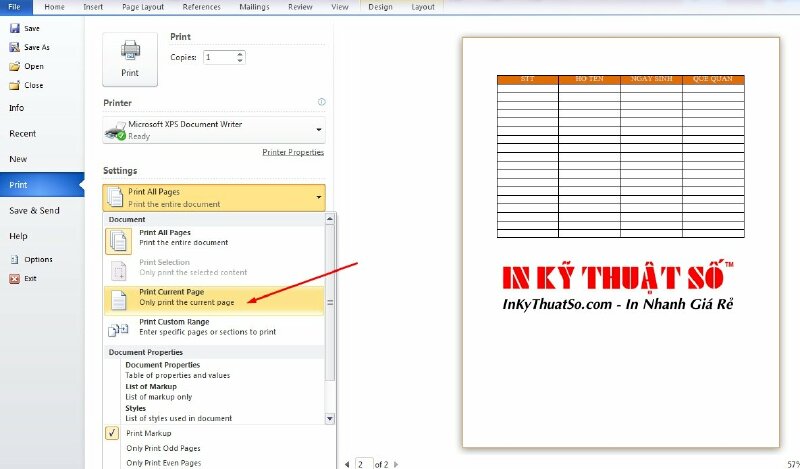
Bước 3: Tiến hành in
Sau khi đã thiết lập xong in từng trang hãy bấm Print để tiến hành in trang vừa chọn.
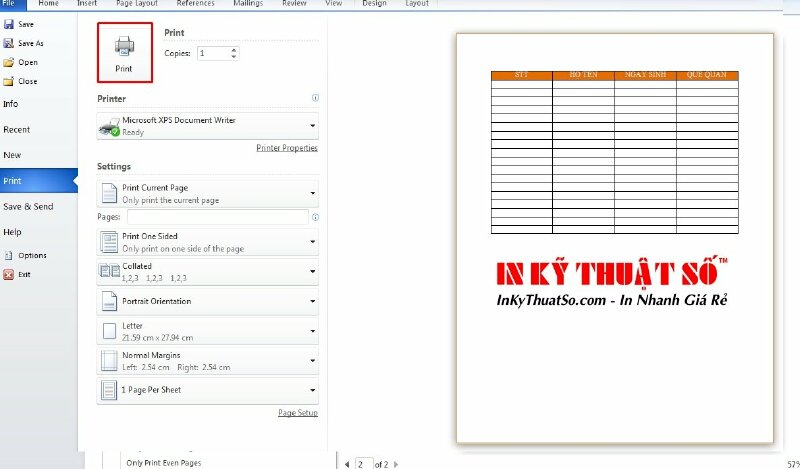
Trên đây là hướng dẫn nhanh và chi tiết Cách in từng trang trong Word đơn giản mà ai cũng có thể làm được. Hy vọng bài viết sẽ hữu ích với bạn.
➤➤➤ Xem thêm:
HƯỚNG DẪN CÁCH IN
- Cách in tờ khai VssID, cách in tờ khai bảo hiểm xã hội đơn giản, nhanh chóng
- Cách in hóa đơn tiền điện
- Cách in File Excel không bị mất cột chuẩn, đơn giản nhất
- Cách in 2 mặt trong Excel 2007, 2010, 2013, 2016 đơn giản
- Cách in tiêu đề trong Excel nhanh, đơn giản
- Cách in trang chẵn lẻ trong Excel 2003, 2007, 2013, 2016 đơn giản, chi tiết
- Hướng dẫn cách in 1 mặt trong Excel
- Cách in tem nhãn trong Excel đơn giản dễ hiểu
- Hướng dẫn cách in nhiều sheet trong Excel dễ thực hiện
- Cách in ngang giấy A4 trong Excel
- Cách in vùng bôi đen trong Excel đơn giản, nhanh chóng
- Hướng dẫn cách in số trang trong Excel chi tiết, dễ thực hiện
- Cách in màu trong Excel đơn giản nhất
- Cách in giấy ngang trong Word đơn giản nhất
- Cách in trang chẵn lẻ trong Word 2016, 2010, 2013 đơn giản nhất
- Cách in lặp lại tiêu đề trong Word 2007, 2010, 2013, 2016 đơn giản và chi tiết
- Cách in 1 mặt trong Word 2010, 2016 nhanh, dễ hiểu
- Cách in nhiều file Word cùng lúc đơn giản chi tiết
- Cách in 2 mặt PDF chi tiết, dễ thực hiện
- Cách in CAD ra PDF nhanh, đơn giản và chi tiết
- Cách in 4 trang trên 1 tờ A4 trong Word, PDF
- Cách in nhiều file PDF cùng lúc đơn giản, nhanh nhất
- Cách in 2 trang trên 1 mặt giấy trong PDF nhanh, đơn giản và chi tiết
- Cách in 4 slide trên 1 mặt giấy nhanh chóng, hiệu quả
- Cách in PPT 2 mặt đơn giản nhất
- Cách in slide tiết kiệm giấy, in nhiều slide trên 1 mặt giấy đơn giản và chi tiết
- Cách in trang chẵn lẻ trong Powerpoint chi tiết nhất
- Hướng dẫn cách in màu trong CAD đơn giản, nhanh chóng
- Hướng dẫn cách in trang chẵn lẻ đơn giản và chi tiết nhất
- Hướng dẫn cách in 2 mặt đơn giản và chi tiết nhất
- Tổng hợp hướng dẫn cách in Excel trên máy tính chi tiết nhất
- Cách in file PDF đơn giản, dễ thực hiện nhất
- Hướng dẫn chi tiết cách in trong Word đầy đủ nhất
- Hướng dẫn cách in 1 mặt chi tiết, đơn giản nhất
- Hướng dẫn cách in Powerpoint chuẩn đẹp đơn giản và chi tiết
- Hướng dẫn cách in CAD rõ nét, đầy đủ, chi tiết nhất
- Hướng dẫn cách in Excel vừa trang giấy A4
- Cách in bản vẽ Autocad ra giấy A4 đẹp, chuẩn nhất




















 Car Parking
Car Parking



